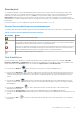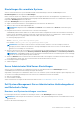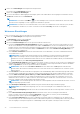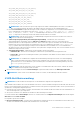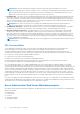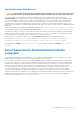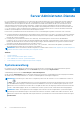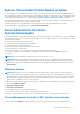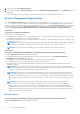Users Guide
Table Of Contents
- Dell OpenManage Server Administrator Version 8.4 Benutzerhandbuch
- Inhaltsverzeichnis
- Einführung
- Installation
- Aktualisieren individueller Systemkomponenten
- Storage Management-Dienst
- Instrumentationsdienst
- Remote-Access-Controller
- Protokolle
- Was ist neu in dieser Version?
- Verfügbarkeit von Systemverwaltungsstandards
- Server Administrator-Startseite
- Weitere nützliche Dokumente
- Wie Sie technische Unterstützung erhalten
- Kontaktaufnahme mit Dell
- Setup und Administration
- Rollenbasierte Zugangskontrolle
- Authentifizierung
- Verschlüsselung
- Benutzerberechtigungen zuweisen
- Benutzer einer Domäne auf Windows-Betriebssystemen hinzufügen
- Server Administrator-Benutzer für unterstützte Red Hat Enterprise Linux- und SUSE Linux Enterprise Server-Betriebssysteme erstellen
- Gastkonten und anonyme Konten in unterstützten Windows-Betriebssystemen deaktivieren
- SNMP-Agenten konfigurieren
- Konfigurieren von SNMP-Agenten für Systeme, auf denen unterstützte Windows-Betriebssysteme ausgeführt werden
- SNMP-Community-Namen ändern
- Konfigurieren des Systems zum Senden von SNMP-Traps an eine Management Station
- SNMP-Agenten auf Systemen konfigurieren, auf denen unterstützte Red Hat Enterprise Linux-Betriebssysteme ausgeführt werden
- Konfiguration von SNMP-Agent Access Control
- Server Administrator SNMP Agent - Installationsmaßnahmen
- SNMP-Community-Namen ändern
- Konfigurieren des Systems zum Senden von Traps an eine Management Station
- Konfigurieren des SNMP-Agenten auf Systemen, auf denen der unterstützte SUSE Linux Enterprise Server ausgeführt wird
- SNMP-Installationsmaßnahme für Server Administrator
- SNMP-Zugang von Remote-Hosts aktivieren
- SNMP-Community-Namen ändern
- Konfigurieren des SNMP-Agenten auf Systemen, die von VMware ESXi 5.X und ESXi 6X unterstützte Betriebssysteme ausführen
- Konfigurieren des Systems zum Senden von Traps an eine Management Station
- Firewall-Konfiguration auf Systemen, die unterstützte Red Hat Enterprise Linux-Betriebssysteme und SUSE Linux Enterprise Server ausführen
- Server Administrator verwenden
- An- und Abmelden
- Server Administrator, Lokales System-Anmeldung
- Server Administrator Managed System-Anmeldung – unter Verwendung des Desktop-Symbols
- Server Administrator Managed System-Anmeldung – unter Verwendung des Webbrowsers
- Zentrale Webserver-Anmeldung
- Die Active Directory-Anmeldung verwenden
- Einmaliges Anmelden
- Konfiguration von Sicherheitseinstellungen auf Systemen, die ein unterstütztes Microsoft Windows-Betriebssystem ausführen
- Server Administrator-Startseite
- Online-Hilfe verwenden
- Einstellungen-Startseite verwenden
- Server Administrator-Befehlszeilenschnittstelle verwenden
- An- und Abmelden
- Server Administrator-Dienste
- Systemverwaltung
- System-/Servermodul-Strukturobjekte verwalten
- Server Administrator-Startseite-Systemstrukturobjekte
- Voreinstellungen verwalten: Konfigurationsoptionen der Homepage
- Arbeiten mit dem Remote Access Controller
- Anzeigen grundlegender Informationen
- Konfigurieren des Remote-Zugriffsgeräts zur Verwendung einer LAN-Verbindung
- Konfigurieren des Remote-Zugriffsgeräts zur Verwendung einer seriellen Schnittstellenverbindung
- Konfigurieren des Remote-Zugriffsgeräts zur Verwendung einer Seriell-über-LAN-Verbindung
- Zusätzliche Konfiguration für iDRAC
- Konfigurieren der Benutzer von Remote-Zugriffsgeräten
- Plattformereignisfilter-Warnungen einstellen
- Server Administrator-Protokolle
- Warnungsmaßnahmen einstellen
- Warnungsmaßnahmen einstellen für Systeme, auf denen unterstützte Red Hat Enterprise Linux- und SUSE Linux Enterprise Server-Betriebssysteme ausgeführt werden
- Einstellen von Warnungsmaßnahmen in Microsoft Windows Server 2008
- Warnungsmaßnahme zum Ausführen einer Anwendung in Windows Server 2008 einstellen
- Alarmmeldungen der BMC/iDRAC-Plattformereignisfilter
- Fehlerbehebung
- Häufig gestellte Fragen
Einstellungen für verwaltete Systeme
Wenn Sie sich bei einem Remote-System anmelden, befindet sich die Einstellungen-Startseite standardmäßig im Fenster
Knotenkonfiguration auf der Registerkarte Einstellungen.
Klicken Sie auf das Objekt Server Administrator, um Benutzern den Zugriff als Benutzer oder Hauptbenutzer zu gewähren bzw. zu
verweigern. Abhängig von den Benutzergruppen-Berechtigungen kann das Maßnahmenfenster des Server Administrator-Objekts die
Registerkarte Einstellungen aufweisen oder nicht.
Im Register Einstellungen können Sie Folgendes durchführen:
● Zugriff von Benutzern mit Benutzer- oder Hauptbenutzerrechten aktivieren oder deaktivieren
● Wählen Sie das Format der Warnungsmeldungen aus
ANMERKUNG: Mögliche Formate sind klassisch und erweitert. Das Standardformat ist klassisch, welches das Legacy-
Format ist.
● Ermöglicht das automatische Sichern und Löschen von ESM-Protokolleinträgen.
Standardmäßig wird die Funktion deaktiviert. Das Aktivieren der Funktion ermöglicht das Erstellen einer automatischen Sicherung von
ESM-Protokollen. Nachdem die Sicherung erstellt wurde, werden ESM-Protokolle der Server Administrator- und SEL-Einträge von
iDRAC/BMC gelöscht. Der Vorgang wiederholt sich immer dann, wenn die Protokolle voll sind.
Die Sicherung wird gespeichert auf:
Windows: <Install_root>\omsa\log\omsellog.xml
Linux und ESXi: <Install_root>/var/log/openmanage/omsellog.xml
ANMERKUNG: Diese Funktion steht nur auf der 10. Generation und 11. Generation von Dell PowerEdge-Systemen zur
Verfügung. Der iDRAC enthält eine automatische Sicherung und Fähigkeiten zum Löschen von SEL-Protokollen ab der 12.
Generation von PowerEdge-Servern oder höher.
● Aktivieren oder löschen Sie die Schweregrade von Protokolleinträgen, die im Hauptereignisprotokoll des Betriebssystems protokolliert
wurden. Wählen Sie die möglichen Werte: Kritische protokollieren, Warnungen protokollieren oder Informative protokollieren
ANMERKUNG:
Standardmäßig sind alle Optionen ausgewählt. Die Filterfunktion der BS-Protokollierung steht nur zur Verfügung,
wenn die BS-Protokollierung-Filterkomponente installiert ist.
● Wählen Sie Aktivieren zum Protokollieren aller nicht überwachten ESM-Sensorereignisse. Durch Aktivieren dieser Funktion erzeugt
Server Administrator SNMP-Traps, BS-Protokolle und Alerts für alle nicht überwachten Sensoren.
● Die Befehlsprotokollgröße konfigurieren
● SNMP konfigurieren
Server Administrator Web Server-Einstellungen
Wenn Sie sich zur Verwaltung des Server Administrator Web Servers anmelden, befindet sich die Einstellungen-Startseite
standardmäßig im Fenster Benutzereinstellungen im Register Einstellungen.
Aufgrund der Trennung des Server Administrator Web Servers vom verwalteten System werden die folgenden Optionen angezeigt, wenn
Sie sich unter Verwendung des Manage Web Server-Links bei Server Administrator Web Server anmelden:
● Web Server-Einstellungen
● X.509-Zertifikatsverwaltung
Weitere Informationen zum Zugriff auf diese Funktionen finden Sie unter Server Administrator Services - Übersicht.
Dell Systems Management Server Administration-Verbindungsdienst
und Sicherheits-Setup
Benutzer- und Systemeinstellungen vornehmen
Die Einstellungen für Benutzer und Webserver-Einstellungen werden von der Einstellungen-Startseite eingestellt.
ANMERKUNG:
Zum Festlegen oder Zurücksetzen von Benutzer- oder Systemeinstellungen müssen Sie mit Administrator-Rechten
angemeldet sein.
Richten Sie Ihre Benutzereinstellungen ein:
Server Administrator verwenden
33